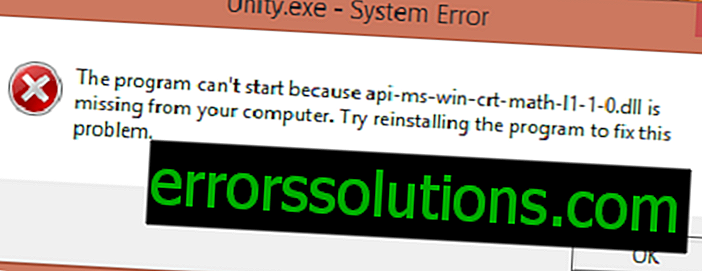Як виправити DXGI_ERROR_NOT_CURRENTLY_AVAILABLE?
Під час запуску гри або іншої програми можна наштовхнутися на помилку DXGI_ERROR_NOT_CURRENTLY_AVAILABLE. З інформації, наданої в самій помилку, легко здогадатися, що проблема полягає в наборі API DirectX для ОС Windows. Виникає помилка з кількох причин:
- застаріла версія DirectX;
- проблеми з відеодрайвером;
- некоректне / несумісне дозвіл для застосування;
- неполадки з DVI-кабелем;
- некоректна / несумісна частота оновлення монітора.
У цій статті ми продемонструємо вам, як можна виправити помилку DXGI_ERROR_NOT_CURRENTLY_AVAILABLE за допомогою декількох перевірених методів.

Метод №1 Оновлення графічного драйвера
Найперший крок - оновлення драйвера відеокарти. Якщо ви натрапили на якісь проблеми з роботою відеоігор та інших додатків, то завжди в першу чергу спробуйте встановити більш свіжу версію відеодрайвера. Ви можете зробити це за допомогою установника, завантаженого з офіційного сайту Nvidia, AMD або Intel, або покластися на автоматичну установку Диспетчера пристроїв.
Щоб встановити новий відеодрайвер автоматично, потрібно зробити наступне:
- натисніть Windows + R;
- пропишіть «devmgmt.msc»;
- відкрийте розділ «Відеоадаптери»;
- натисніть ПКМ на відеокарту і виберіть "Оновити драйвер»;
- тепер виберіть опцію «Автоматичний пошук оновлених драйверів»;
- почекайте закінчення установки драйвера.
Метод №2 Установка останньої версії DirectX
Виникли проблеми з DirectX? Тоді проблема напевно полягає у відсутності на комп'ютері певних бібліотек цього API, які запитує гра або додаток. Це відбувається у тих користувачів, які дуже рідко займаються оновленням DirectX. Перейдіть за цим посиланням для завантаження веб-установника DirectX і запустіть його.
Метод №3 Використання HDMI-кабелю
Деякі користувачі стверджують, що їм вдалося позбутися від помилки DXGI_ERROR_NOT_CURRENTLY_AVAILABLE, підключивши свою відеокарту через HDMI, а не через DVI. Зрозуміло, такий метод не підійде користувачам, у яких немає запасного HDMI-кабелю або такого відеоінтерфейсу на моніторі / відеокарти.
Метод №4 Зміна частоти оновлення і дозволу
У досить рідкісних випадках помилки DirectX можуть бути викликані неправильно обраної частотою оновлення монітора. Наприклад, максимальна частота оновлення вашого монітора дорівнює 60Гц, а в налаштуваннях гри або системних настройках ви вибрали 75Гц. Вам необхідно підібрати коректні настройки як в системі, так і в грі, а потім перевірити, чи з'явиться помилка DXGI_ERROR_NOT_CURRENTLY_AVAILABLE чи ні.
Щоб змінити частоту оновлення свого екрану, потрібно зробити наступне:
- натисніть правою кнопкою миші на Робочий стіл;
- виберіть з контекстного меню «Параметри екрану»;
- клікніть на рядок «Додаткові параметри дисплея»;
- перейдіть в «Властивості відеоадаптера для дисплея 1»;
- виберіть вкладку «Монітор»;
- в спадаючому меню виберіть відповідну частоту оновлення екрану;
- збережіть зміни.
Давайте тепер поговоримо про дозвіл. Деякі користувачі через свою недосвідченість виставляють в настройках дисплея занадто високий дозвіл, думаючи, що це поліпшить чіткість зображення. Проте практично в кожному випадку необхідно вибирати то дозвіл, який підтримує ваш монітор. Якщо у вас FullHD монітор, то потрібно вибрати 1920 * 1080, якщо HD - 1280 * 720, і так далі. Деякі додатки можуть в корені неправильно працювати, якщо в системі виставлено некоректне дозвіл. Змінити дозвіл для свого дисплея можна в параметрах екрана.
Ми сподіваємося, що даний матеріал допоміг вам позбавитися від помилки DXGI_ERROR_NOT_CURRENTLY_AVAILABLE.